Cách cài Mario trên Win 7, phần mềm luyện gõ 10 ngón hiệu quả
Phần mềm luyện gõ bàn phím Mario tương đối khó cài đặt, trên mỗi dạng Windows thì cách cài Mario lại khác nhau. Để cài Mario trên Win 7, người dùng cần thực hiện đúng các bước dưới bài viết
Bài viết liên quan
- Cách chạy Mario typing trên windows 10, 7 bằng DosBox
- Cách cài Mario, setup mario typing tập gõ bàn phím 10 ngón trên máy tính, laptop
- Cách sử dụng Mario trên win 10, phần mềm tập gõ 10 ngón được không?
- Phím tắt Mario, phần mềm luyện gõ 10 ngón
- Chọn chế độ luyện gõ 10 ngón trong Mario
Mario có thể cài và sử dụng trên Windows 10 vậy thì tại sao không cài Mario trên Win 7, không hề phức tạp khi cài Mario trên Windows 10 mà lại còn rất thuận tiện khi sử dụng, dễ dàng trong việc tập gõ 10 ngón với Mario. Trong bài viết này friend.com.vn sẽ hướng dẫn bạn cách cài Mario trên Win 7 để bạn có thể vừa học vừa chơi nhé.
Cách cài Mario trên Win 7
Trước tiên bạn đọc có thể tải Mario tại đây: Download Mario.
1. Cài MARIO.
Bước 1: Tải phần mềm Mario về máy tính. Sau đó giải nén tập tin.
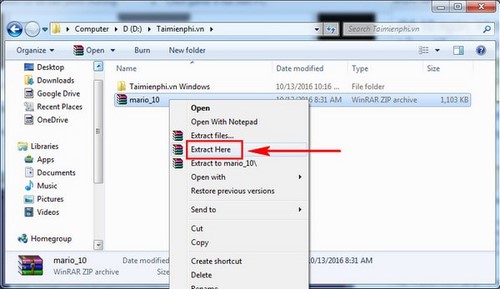
Bước 2: Chọn file INSTALL và ấn chuột phải chọn Open để tiến hành cài đặt.
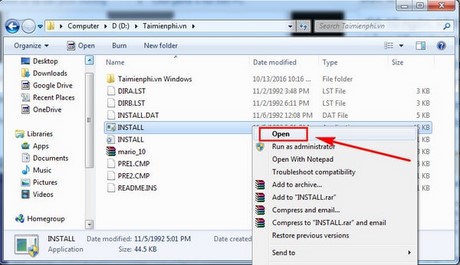
Bước 3: Ấn Enter.

Bước 4: Bạn có thể ấn phím bất kỳ để tiếp tục cài đặt Mario trên Win 7.
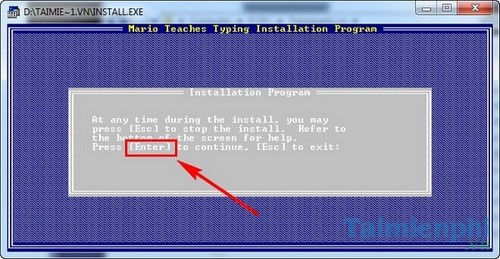
Bước 5: Ở bước này chọn Install to Hard Disk và ấn F10.
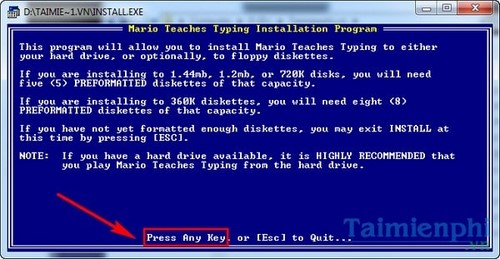
Bước 6: Chấp nhận cài đặt Mario ở ổ C, ấn Enter.
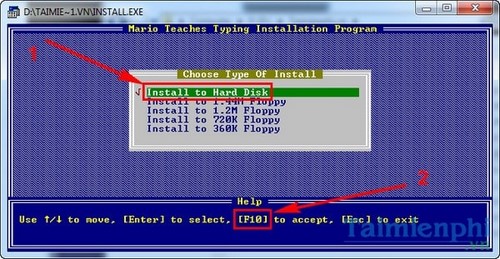
Bước 7: Chọn Y (Yes) để xác nhận.
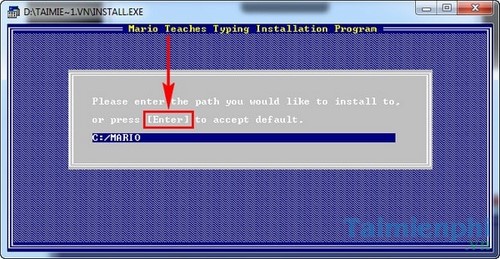
Bước 8: Khi cài đặt được 51%, bạn phải ấn Enter để tiếp tục cài.
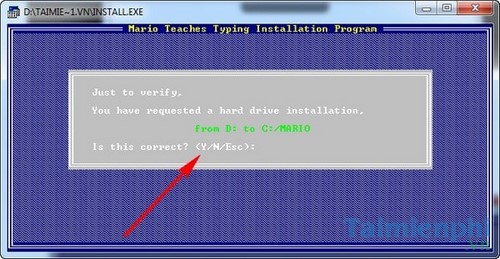
Bước 9: Ấn 1 phím bất kỳ và ấn Esc để kết thúc quá trình cài Mario.
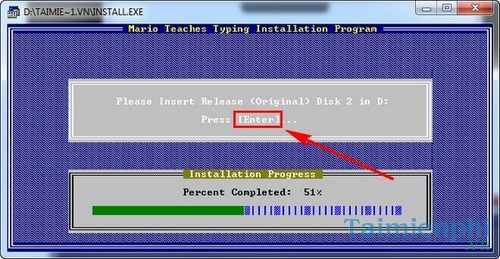
2. Chạy MARIO trên DOSBox.
Bước 1: Tải DOSBox tại đây: Download DoSBox và cài đặt phần mềm này trên máy tính.
Bước 2: Chạy phần mềm DOSBox và nhập:
mount c c:MARIO > gõ Enter
Tiếp theo gõ C: và ấn Enter
Cuối cùng gõ mario và Enter.
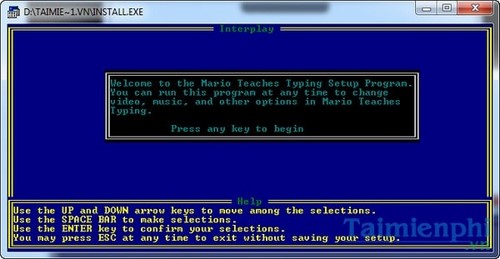
Vậy là xong, bạn đã có thể chơi Mario và học gõ bàn phím ngay lập tức.
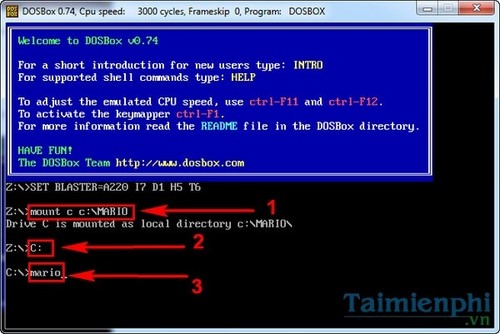
Thực hiện đúng theo các thao tác trên, bạn hoàn toàn cài đặt được phần mềm Mario tập gõ bàn phím 10 ngón.
Sau khi cài đặt Mario trên Win 7, bạn cần đặt tên trong game tập đánh máy Mario. Để tiết kiệm thời gian, bạn nên sử dụng phím tắt Mario để thao tác. Cách đặt tên bằng phím tắt Mario giúp bạn không cần thao tác với chuột. Hơn nữa các phím tắt Mario có rất ít, nên người dùng sẽ không tốn nhiều thời gian để học thuộc và sử dụng.
- Share CrocoBlock key trọn đời Download Crocoblock Free
- Cung cấp tài khoản nghe nhạc đỉnh cao Tidal Hifi – chất lượng âm thanh Master cho anh em mê nhạc.
- Hướng dẫn thiết kế bài thuyết trình: Cách tóm tắt thông tin cho bài thuyết trình – Venngage Blog
- Game luyện chuột, game nhanh tay lẹ mắt trên máy tính – QuanTriMang.com
- Mã vạch 3145 là của nước nào ? | Bạn nên biết
- Chia sẻ một ít công thức #VSCO
- Đánh giá về dòng pin sạc dự phòng Romoss có tốt không và cách chọn mua hàng Romoss chính hãng
Bài viết cùng chủ đề:
-
3 Cách khắc phục tình trạng file Excel bị nặng, chậm, mở lâu
-
Mẹo Thi Lý Thuyết Bằng C Dễ Nhớ Nhất – Thi Đậu 100%
-
Top 5 phần mềm dịch tiếng Anh cho máy tính chuẩn nhất
-
Hình nền thần tài đẹp nhất
-
VK – Mạng xã hội nổi tiếng thế giới – Download.com.vn
-
TOP 10 ứng dụng xem tivi trực tuyến trên điện thoại Android, iPhone – Thegioididong.com
-
Share Acc Vip Fshare 2018 – Tài Khoản Fshare Vip Tốc Độ Cao
-
Cách đặt iPhone/iPad vào chế độ DFU để khôi phục – QuanTriMang.com
-
Cách cài Ubuntu song song với Windows 10, 8, 7 UEFI và GPT
-
Hướng dẫn cách lấy dữ liệu từ điện thoại chết nguồn
-
[Update 2021] Cách giảm dung lượng ảnh trên điện thoại
-
Khuyến mãi hấp dẫn cho Tân sinh viên 2016 mạng Viettel
-
“Tất tần tật” kinh nghiệm mua vé máy bay bạn không nên bỏ qua!
-
4 cách định vị Zalo người khác đang ở đâu, tìm vị trí qua Zalo
-
Diện chẩn Điều khiển liệu pháp Bùi Quốc Châu
-
Sửa lỗi Full Disk 100% trên Windows với 14 thủ thuật sau – QuanTriMang.com













